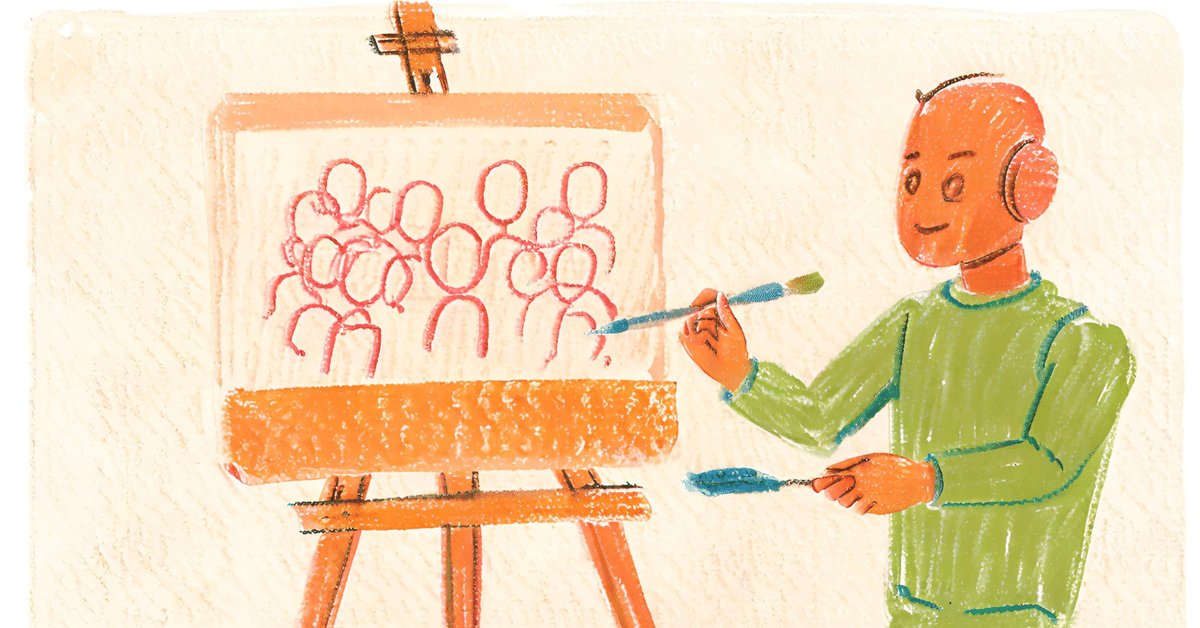
noteのヘッダーはCanvaのAI画像生成「Magic Media」を使おうぜ
皆様、お疲れ様です。BenBenです。
今日も「時間」の話をしますが、「時間感」はやや薄めです。
文系出身の私は🇺🇸で海外駐在員をしながら、並行して🇬🇧の大学院でAIを専攻しています。イカれた2重生活を送っています。
これからも「時間」をメインに記事を書いていきますが、並行して、文系にも優しいAIの情報をお届けし、「時間創出」のヒントになる記事もお届けします。
なぜなら私がど文系、いや、ドブ文系出身だから。理系の専門家様には到底及ばないのは重々理解しているので、「文系にも親しみやすい」を目標に、AI関連も記事にしていきます。
今回は、「noteのヘッダー」についてです。
突然ですが、皆さんはnoteを書く前/書いた後にヘッダーを設定するとき、どうやって画像を探してますか?
私はいつも思います。
「あんまええ画像ないやんけ…」
そして、絵心も0どころかマイナスの領域なので自分で描くこともできません。私のクソ低レベルアウトプット絵をヘッダーで描写・披露したところで、スーパー時間の無駄です。
一方、毎回良さげな画像をどこかしらで見つけても、各記事の画像の雰囲気がバラけて統一感が失われてしまいます。自分のページがガチャガチャしまい、それが許せません。
(*ちなみに私は真の綺麗好きではないので、車のトランクとかはこの世の終わりレベルにガチャガチャごちゃごちゃしてます。)
そんなあなたに、「Magic Media」です。noteのヘッダー設定時にCanvaからすぐにアクセスできるのでクソ便利です。
Magic Media:無料のAIデザインツール「Magic Design」でデザインや絵画を自動生成。 入力したテキストやメディアをもとにオリジナルデザインを生成します。
使い方は超簡単!以下に沿って是非試してみてください。たったの3ステップです。
①ヘッダーを選択して、「オリジナル画像をつくる」を選択

②アプリタブからMagic Mediaを検索し、選択

③プロンプトを入力し、画像を作成

生成AIも試せますし、ヘッダーに統一感も出て楽しいので是非試してみてください。私の記事のヘッダーは基本この「Magic Media」を使用して作成してます。ちなみに私は「色鉛筆」の質感が好きで、いつも使っています。
いかがでしたか?(そこら辺にあるクソゴシップ記事のまとめ感)
このMagic Media、意外と記事になってなかったので今回シェアしてみました。
このアカウントでは、社畜駐在員の大学院生活や、文系でも親しみやすいAI活用法、として何より有意義な「時間創出」をテーマに記事にしていきます。次回の執筆をお楽しみに!
P.S. 「幸せを数値化できる」と信じてやまない、イカれた記事はこちら!
オンライン海外大学院のぶっちゃけ実情はこちら!
